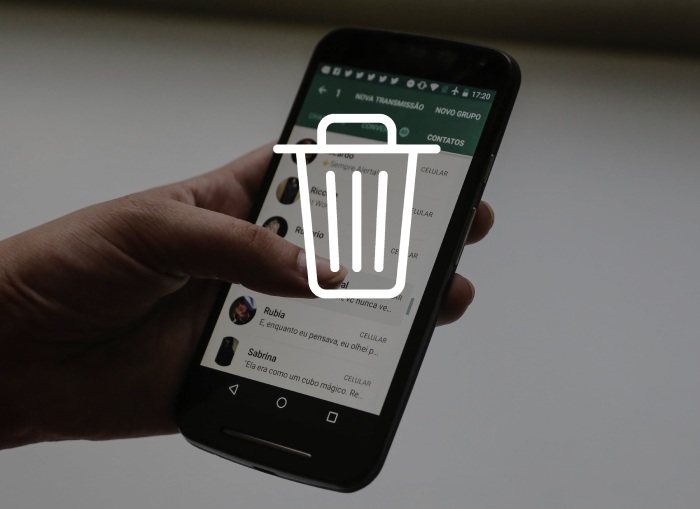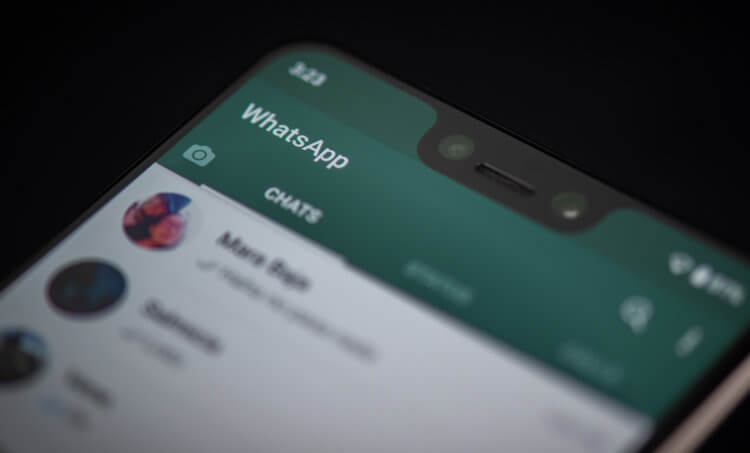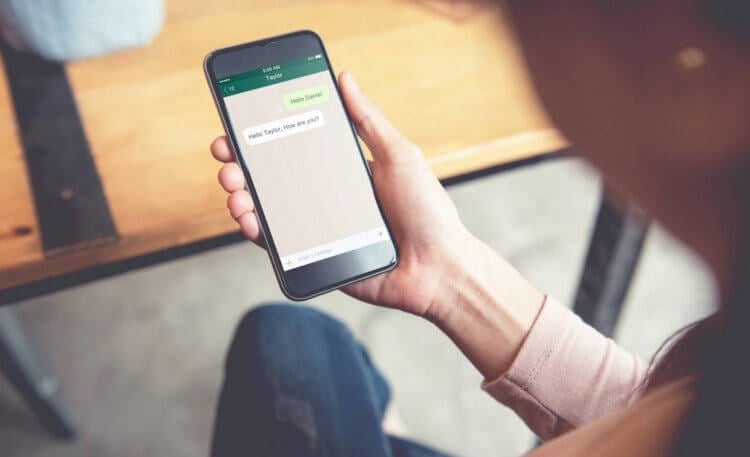- Исчезающие сообщения в WhatsApp — что это и как работает?
- Что такое исчезающие сообщения в WhatsApp?
- Как включить и выключить исчезающие сообщения в WhatsApp?
- Почему не нужно пользоваться исчезающими сообщениями в WhatsApp
- Как работают исчезающие сообщения в WhatsApp
- Почему не удаляются исчезающие сообщения
- Проблемы исчезающих сообщений в WhatsApp
- Исчезающие сообщения в Ватсапе
- Как включить функцию и как отправлять исчезающие сообщения
- Как включить исчезающие сообщения в WhatsApp: подробная инструкция
- Исчезающие сообщения в Whatsapp – что это значит?
- Как включить исчезающие сообщения в WhatsApp:
- Как отключить исчезающие сообщения в WhatsApp:
- Сообщения с однократным просмотром в WhatsApp
Исчезающие сообщения в WhatsApp — что это и как работает?
Как включить и выключить исчезающие сообщения в WhatsApp на смартфоне?
В WhatsApp есть функция, которая позволяет автоматически очищать сообщения, что повышает конфиденциальность и безопасность переписок. Рассказываем, что такое исчезающие сообщения в WhatsApp, и как они работают.
Что такое исчезающие сообщения в WhatsApp?
Исчезающие сообщения в WhatsApp — функция, которая автоматически удаляет сообщения через 7 дней. Это работает как в обычных чатах, так и в групповых (с несколькими участниками). По истечении недели сообщения удалятся, и никто из участников чата не сможет их прочитать. Однако это касается только тех сообщений, которые были отправлены после включения функции. Переписка до активации исчезающих сообщений останется нетронутой.
Исчезающие сообщения могут быть полезны в следующих ситуациях:
- Если пользователь не хочет накапливать сообщения в чате, а предпочитает время от времени их удалять. Функция автоматически будет очищать чаты, в которых пользователь ее подключит. Важно! Исчезающие сообщения необходимо активировать для каждого чата отдельно.
- По прошествии 7 дней никто из собеседников не сможет прочитать отправленные сообщения повторно. Поэтому, если пользователь не хочет, чтобы информация в сообщениях была доступна в долгосрочной перспективе, можно активировать эту функцию.
- Если телефон попадет в руки злоумышленников, исчезающие сообщения не позволят им получить конфиденциальную информацию о пользователе и его собеседниках.
Все текстовые сообщения удалятся через 7 дней, но медиафайлы (фотографии и видеоролики), хоть и исчезнут из чата, останутся в галерее. Чтобы этого не допустить, необходимо выключить в настройках мессенджера их автоматическое скачивание.
Хотя функция и выглядит безопасной, есть несколько способов ее обойти и сохранить исчезающие сообщения после 7 дней:
- Собеседник может сделать скриншот сообщений, который останется у него на устройстве. Пользователь не получит уведомление об этом.
- Собеседник может переслать сообщения в чат, где функция отключена. Там они сохраняется даже после того, как 7 дней истекут.
- Если собеседник процитирует сообщение, ответив на него, цитата может остаться в чате даже спустя неделю.
Как включить и выключить исчезающие сообщения в WhatsApp?
Так как функция подключается отдельно для каждого чата, для ее активации необходимо:
- Зайти в нужный чат.
- Нажать на имя собеседника или название группы, чтобы открылось подробное меню чата.
- Нажать на пункт «Исчезающие сообщения».
- Выбрать «Далее».
- Нажать «Вкл».
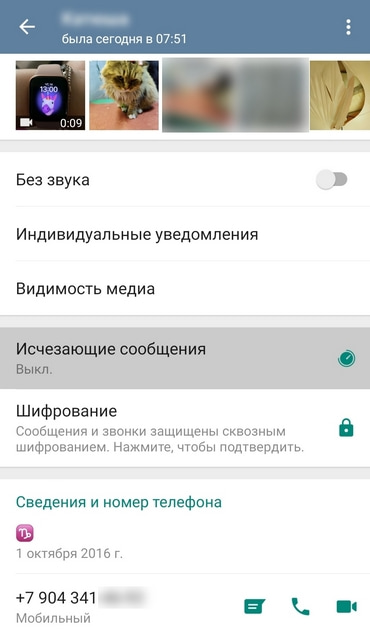
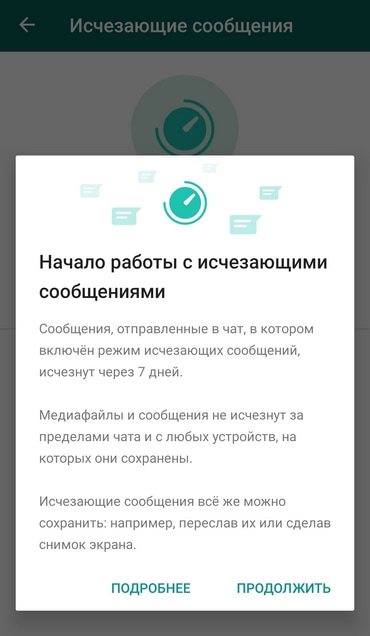
После этого исчезающие сообщения будут активированы. Чтобы выключить их, необходимо выполнить ту же инструкцию, но в конце нажать «Выкл».
Источник
Почему не нужно пользоваться исчезающими сообщениями в WhatsApp
Функция исчезающих сообщений, которую разработчики WhatsApp тестируют уже несколько месяцев, совсем скоро доберётся до релизной версии мессенджера. Её суть состоит в том, чтобы послания, которые пользователи направляют друг другу, автоматически удалялись по истечении определённого времени. Таким образом планируется добиться более высокого уровня защиты личной переписки, например, исключив дальнейшее распространение сообщений, которые распространять среди широкой аудитории не стоит. Разбираемся, что не так с исчезающими сообщениями и почему не стоит ими пользоваться. По крайней мере, пока.
Исчезающие сообщения в WhatsApp — это худшее нововведение за последние годы
Для начала, если вас всё-таки не смутят, описанные ниже недостатки, разберёмся с тем, как включить исчезающие сообщения в WhatsApp:
- Запустите WhatsApp и откройте чат, в котором хотите включить исчезающие сообщения;
- Нажмите на имя контакта в чате и выберите «Исчезающие сообщения»;
- Если будет доступна активация, нажмите «Далее»;
- Подтвердите включение нажатием кнопки «Вкл».
Как работают исчезающие сообщения в WhatsApp
Понятия не имею, как можно было сделать исчезающие сообщения так плохо
Ключевым недостатком исчезающих сообщений в WhatsApp, на мой взгляд, является совершенно непродуманный способ активации. Здесь предусмотрели просто отдельный переключатель в настройках чата, который позволяет включить или выключить исчезающие сообщения без каких-либо настроек.
В Telegram и Signal, например, для этого есть не только специальный чат, но и возможность задать период от нескольких секунд до недели, по истечении которого послание удалится. Но в WhatsApp он фиксирован строго 7 днями. А как быть, если я хочу, чтобы сообщение исчезло сразу, непонятно. Ведь за неделю его смогут прочесть все, кому не лень.
Почему не удаляются исчезающие сообщения
Второй аспект, который поразил меня ещё больше, чем первый, — это сохранение исчезающих сообщений в чате навсегда при цитировании. То есть если вы отправили кому-то исчезающее сообщение, а вам на него ответили с цитированием, оно останется в чате и по истечении 7 дней. На мой взгляд, это полная дичь, учитывая, что предназначение исчезающих сообщений состоит в том, чтобы донести информацию до адресата и навсегда исчезнуть.
Единственный способ решить проблему – удалить послание самостоятельно. Но в этом случае весь смысл исчезающих сообщений просто сходит на нет, потому что аналогичным образом можно удалять и обычные сообщения. Ведь есть пользователи, которые не могут обращаться без цитирования даже в личных сообщениях, не говоря уже о том, что в групповом чате вероятность того, что ваше послание процитируют, возрастает во много раз.
Третья проблема описываемого нововведения – это автосохранение вложений из исчезающих сообщений. Разработчики прямо так об этом и пишут:
По умолчанию медиафайлы, которые вы получаете в WhatsApp, автоматически сохраняются в папке с фото. Если автозагрузка медиафайлов включена, медиафайлы в исчезающих сообщениях исчезнут из чата, но сохранятся на телефоне. Автозагрузку в WhatsApp можно отключить в разделе «Настройки» — «Данные и хранилище».
Проблемы исчезающих сообщений в WhatsApp
В WhatsApp конфиденциальность идёт коту под хвост
- Исчезающие сообщения можно свободно пересылать, сохранять и скриншотить;
- Исчезающие сообщения позволяют скопировать своё содержимое до полного исчезновения;
- Если переслать исчезающее сообщение в чат, где эта функция отключена, они не исчезнут;
- Если пользователь создаст резервную копию WhatsApp до исчезновения сообщения, оно сохранится в этой копии.
Вообще, складывается полное впечатление, что разработчики WhatsApp не так поняли ТЗ по созданию исчезающих сообщений, потому что вариантов сохранить такие послания в мессенджере, а затем придать их огласке великое множество.
Источник
Исчезающие сообщения в Ватсапе
Исчезающие сообщения – одна из самых интересных функций в мессенджере WhatsApp, появившаяся в ноябре 2020 года. Она подразумевает удаление сообщений спустя семь дней после отправки. В новом функционале полно тонкостей, путающих пользователей, но мы исправим ситуацию. В данной статье будет подробно рассказано, как пользоваться исчезающими сообщениями.
Особенности исчезающих сообщений:
- Сохраняются в резервных копиях, но удаляются при восстановлении, если прошло более семи дней;
- Не исчезают в групповых чатах с отключенным функционалом исчезающих сообщений – решение о включении функции принимают администраторы групп;
- Процитированные сообщения исчезают, но текст в цитатах остается – повлиять на это никак не получится;
- Исчезающие сообщения можно прочитать во всплывающих сообщениях, даже если получатель их не просмотрит;
- Получатель может сохранить скриншот с исчезающими сообщениями или вовсе сфотографировать содержимое дисплея другим смартфоном или фотоаппаратом;
- Исчезающие сообщения с прикрепленными мультимедийными файлами удаляются из чатов через семь дней, но файлы остаются – получатель может найти их в своем смартфоне;
- Сообщения, отправленные до включения исчезающих сообщений, не удаляются – они остаются на месте всегда;
- Уменьшить или увеличить срок хранения/исчезновения невозможно – срок хранения фиксированный, он составляет семь дней;
- Включить и отключить исчезающие сообщения в индивидуальном чате могут обе стороны диалога;
- Исчезающие сообщения работают на всех платформах – на устройствах с Android, iOS и KaiOS, а также в WhatsApp для компьютера и WhatsApp Web.
Внимательное изучение данных особенностей позволит полностью разобраться в функционале исчезающих сообщений.

Как включить функцию и как отправлять исчезающие сообщения
Чтобы заставить сообщения исчезать спустя семь дней после отправки, воспользуйтесь пошаговой инструкцией:
- Запустите WhatsApp и найдите чат, где нужно активировать данную функцию;
- Коснитесь заголовка чата или имени собеседника в верхней части чата;
- Выберите пункт «Исчезающие сообщения» и ознакомьтесь с предупреждениями;
- Переставьте галочку в положение «Вкл» и выйдите обратно в чат.
Аналогичная схема включения/выключения используется в групповых чатах. Единственное отличие – решение принимают только администраторы (в том числе и создатель группы). Остальные пользователи лишены возможность включения/отключения данной функции.
Отправляются исчезающие сообщения так же, как и обычные – выберите чат, введите текст и отправьте его. При необходимости, прикрепите к сообщению мультимедийные файлы или документы. Также удалению по истечению семи дней подвергаются голосовые сообщения.
Источник
Как включить исчезающие сообщения в WhatsApp: подробная инструкция
Вы замечали когда-нибудь, почему исчезают сообщения в Whatsapp в переписке с кем-то из ваших контактов? Это значит, что либо собеседник чистит их вручную, либо — скорее всего — у него работает функция исчезающих сообщений.
Расскажем в деталях, что это такое, чем и когда полезно, а также как включить и потом отключить эту опцию в Ватсап.
Исчезающие сообщения в Whatsapp – что это значит?
Исчезающие сообщения – это новая функция, которая автоматически удаляет СМС из диалога. Она полезна, если нужно отправить какую-то конфиденциальную информацию, которую не должны видеть посторонние. Например — если через какое-то время человек возьмет в руки ваш разблокированный смартфон и откроет мессенджер, ничего важного он там не прочитает.
На момент написания заметки (июль 2021) рабочий режим исчезающих сообщений в Ватсапе только один: с автоматическим удалением постов через 7 дней после прочтения. Но уже скоро разработчики должны добавить еще более удобную фишку: отправку сообщений, которые исчезают сразу после первого просмотра.
Сперва рассмотрим функцию, которая доступна сейчас. Она автоматически удаляет все ваши сообщения (текст, фото, видео, ссылки) в чате или в группе, где активирована соответствующая настройка. То есть если сегодня вы с кем-то пообщаетесь — через 7 дней чат с этим контактом окажется пустым.
Как включить исчезающие сообщения в WhatsApp:
- Откройте диалог с пользователем или групповой чат, в котором хотите отправлять исчезающие сообщения.
- Нажмите на имя пользователя (или название группы), и выберите Просмотр контакта.
«Исчезающие» чаты WhatsApp обозначает текстовым предупреждением в самом диалоге:
И соответствующим значком возле аватарок на главной странице:
Видит ли собеседник, что вы включили эту функцию? Нет, но он наверняка заметит, что переписка больше чем за 7 дней не сохраняется, и поймет, что у вас стоит таймер на удаление сообщений.
Как отключить исчезающие сообщения в WhatsApp:
- Откройте диалог или групповой чат, нажмите на имя пользователя либо название группы, и перейдите во вкладку Просмотр контакта.
- Нажмите на Исчезающие сообщения, и выберите Выкл.
Удаленная переписка после этого не восстановится, но больше сообщения удаляться не будут.
Сообщения с однократным просмотром в WhatsApp
Полное удаление переписки через 7 дней полезно не всегда: часто нам нужно убрать не весь чат, а только отдельные файлы. Именно для этого Ватсап уже разработал функцию «Просмотреть один раз». Пока что она доступна в бета-версии мессенджера, но скоро должна появиться у всех пользователей.
Фото и видео, отправленные в таком режиме, нельзя посмотреть повторно. После первого открытия у них пропадут миниатюры, а в переписке сообщения будут выглядеть так:

Когда получатель откроет фото — у отправителя это отобразится: статус файла изменится на «Открыто».
В бета-версии WhatsApp сообщения с однократным просмотром отправляются так:
Открываем нужный чат и прикрепляем фото или видео, как обычно.
После выбора файла справа от текстового поля появляется новая кнопка:
Жмем ее, и готово — в чат отправится файл, который можно будет открыть 1 раз.
Важно: пока что таким способом можно отправлять только фото или видео — написать автоудаляемый после просмотра текст по-прежнему нельзя. Также нет никакой защиты от скриншотов: получатель может сделать снимок экрана, и все равно сохранить изображение. Поэтому функция будет полезна скорее для защиты от третьих лиц.
Подписывайтесь на наш Telegram, чтобы не пропустить крутые статьи
Источник